Google Drive, doğrudan indirme yapmalarını istemeden müşteriler, iş arkadaşları ve arkadaşlar arasında dosya paylaşmanın en iyi ve en popüler yollarından biri olarak ortaya çıkmıştır.
On yıl önce, bu dosyaları bir e-posta eki olarak gönderir veya Megaupload veya MediaFire gibi bir siteden bağlantı gönderirsiniz. Hepimiz o günlerin geride kaldığına sevinelim.
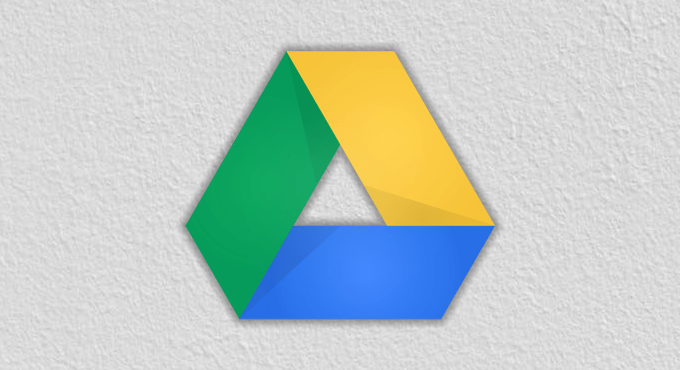
Pastebin gibi günümüzün popüler paylaşım sitelerine taşınan eski sitelerdeki popüler bir özellik, bağlantınızı geçersiz kılma veya dosyanızı belli bir süre sonra paylaşmama konusundaki rahatsızlıktır. Bu e-posta yoluyla yapabileceğimiz bir şey değil. Ancak, kişilerin Google Drive'da bilmedikleri bir özelliktir.
Bazı hassas dosyalar internette sonsuza dek yaşamamalıdır. Bu makalede, Google Drive’daki paylaşılan dosya erişiminizde bir ek tarihi nasıl ayarlayabileceğiniz hakkında konuşalım.
Google Drive’daki Paylaşılan Dosya Erişim Ekspresyonunun Sınırlamaları
Bunu bilmek önemlidir. özellik ücretli bir G Suite organizasyonu altındaki hesaplar için geçerlidir. Bu, G Suitecan'ın ücretsiz eski sürümünü kullanan standart Google hesaplarının veya hesaplarının paylaşılan dosya erişiminin sona ermesini kullanmadığı anlamına gelir.
Ücretli bir G Suiteorganizasyona tabi olmayan kullanıcıların hala bir sona erme ile paylaşılan dosyaları olabilir, ancak GoogleDrive’da paylaşılan dosya erişiminin sona ermesini ayarlamak için bu gereksinimin karşılanması gerekir. Özel bir Gmail etki alanı üzerinden size kendi e-posta hesabınızı atayan bir şirket için çalışıyorsanız, bu hesaptan bu özelliğe erişebilme olasılığınız oldukça yüksektir.
In_content_1 all: [300x250] / DFP: [640x360]->Google Drive'da Paylaşılan Dosya AccessExpiration Nasıl Kurulur
Doğal olarak, bu işlemin ilk adımı aslında bir kişiyle bir dosyayı paylaşmaktır. Dosyalarınızdan birini GoogleDrive’da paylaşmak için en kolay yol, dosyaya erişmek ve ardından sağ üstteki büyük Paylaşdüğmesinin sağ üst köşesine bakmaktır; bu dosyayı kaçıramazsınız.
Üzerine tıkladığınızda, dosyanızı paylaşmak için bir e-posta adresi listesi yazmanıza olanak tanıyan bir ışık kutusu açılır.
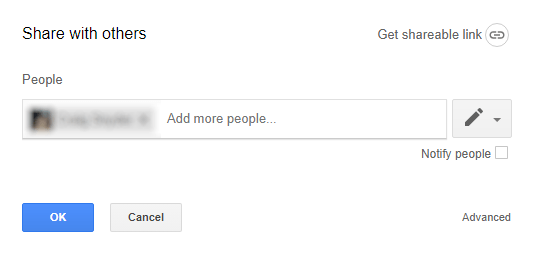
Dosyanızı paylaşırken davetiyelerinizi göndermek için Tamamdüğmesini tıklayın. yeniden hazırsınız. Daha sonra, aynı dosyayı yeniden açmak ve tekrar mavi Paylaşdüğmesini tıklayın. Bu kez, lightbox'ın sağ alt köşesindeki Gelişmiş'i tıklayın.
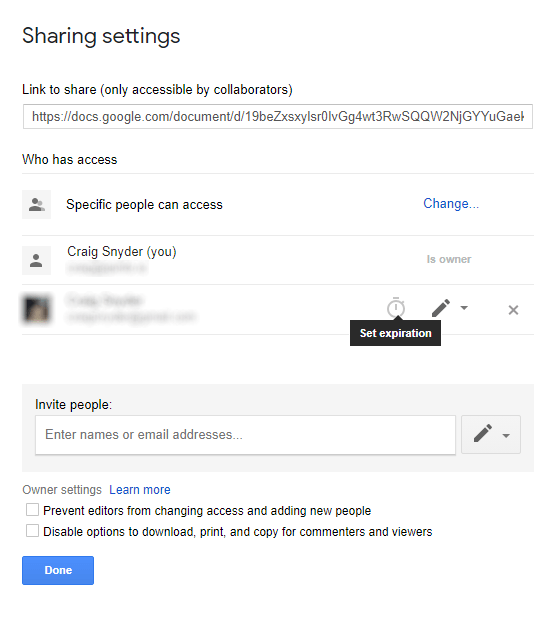
Burada, dosyayı paylaştığınız herhangi bir kullanıcının satırının üzerine gelirseniz, “Son kullanma tarihini ayarla” yazan bir zamanlayıcı simgesi görünür.”üzerine getirdiğinizde. Eğerbu simgeyi göremezsiniz, bu, uyumlu bir Google Apps kuruluşu altında bir hesap kullanmadığınız anlamına gelir. Bunu yaparsanız, üzerine tıklayın.
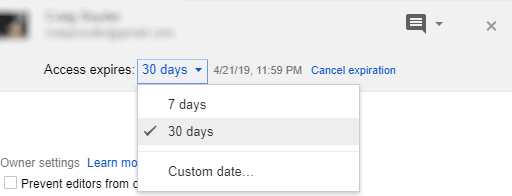
Bu, erişim süresinin sona ermesinin görünmesine neden olmalıdır. Açılır menüye tıklamak, 7 gün ve 30 günlük ortak tarihleri gösterir veya kendi son kullanma tarihinizi belirlemek için Özel Tarih…düğmesini tıklayabilirsiniz.
Özel bir tarih belirlemeniz size izin verir Takvim görünümünden selecta günü. Tek yakalayıcı, atime seçememeniz, yalnızca bir tarih seçmenizdir; dosya seçtiğiniz gece yarısından bir dakika önce sona erecektir.
Nasıl yapılandırıldığına sevindikten sonra paylaşılan dosya erişim süresinin sona ermesi, Tasarruf'u ve ardından Tamam' ı tıklayın. Bu, dikkat!
Akılda tutulması gereken önemli bir nokta, Kullanıcıların, dosyanızı indirerek son kullanma tarihinden sonra etkin bir şekilde saklayabilmeleridir. Bunu önlemek için, erişebilmeleri için dosyayı onlardan izlemelerini sağlamak (düzenlemek değil) ve “Yorum yapanlar ve izleyiciler için indirme, yazdırma ve kopyalama seçeneklerini devre dışı bırak” seçeneğini etkinleştirmek isteyeceksiniz. .
Eski bir GSuite organizasyonu altında bir hesabınız varsa, paylaşılan dosya erişim sona ermesi, kullanabileceğiniz çok az kullanılan kaynaklardan biridir. Bu işlem yalnızca birkaç saniye sürer, bu hassas dosyaların sonsuza dek beklemesine izin vermeyin!
G Suite’in yeterince güvenli olmaması veya standartlarınıza uymaması durumunda, alternatif olarak mükemmel kendi kişisel bulut depolama alanınızı nasıl kurarsınız hakkında kılavuz. Bulut paylaşımınız üzerinde tam kontrol için kontrol edin.